|
Instalar Android 10 por Actualizador del sistema o TWRP En RN8P
Instalar Android 10 por Actualizador del sistema o TWRP En RN8P
Actualizar Manualmente:
Este proceso es muy sencillo pero algunos les das miedo hasta lo más seguro!
Recomendaciones:
Descargar la Recovery Rom:
(Click para mostrar/ocultar)
Descarga tu versión de rom de Android 10 desde mi post: https://www.htcmania.com/showthread.php?t=1539583
También podes usar esta otra página: https://mirom.ezbox.idv.tw/en/phone/begonia
Recuerde que debe ser la misma versión de rom que tienen actualmente, ya que por el actualizador del sistema no puedes instalar una rom Indonesia si estas en la versión Europea por ejemplo, si estas en la versión Europea con android 9 solo puedes actualizar a la versión Europea con Android 10.
Activar opción seleccionar paquete de actualización:
Instalación:
(Click para mostrar/ocultar)
Una vez hayamos descargado la recovery rom en cuestión en nuestro móvil, tendremos que mover el archivo ZIP dentro de la memoria interna o Micro SD.
Finalmente nos iremos hasta Configuración/ Acerca del teléfono/ Actualización de sistema/ dentro del actualizador, pulsaremos sobre los tres puntos de la esquina superior derecha y elegiremos la opción de Seleccionar paquete de actualización.

Ahora tan solo tendremos que elegir el paquete anteriormente descargado y el sistema verificara que se trata de un paquete original y después te dará la opción de reiniciar y actualizar.
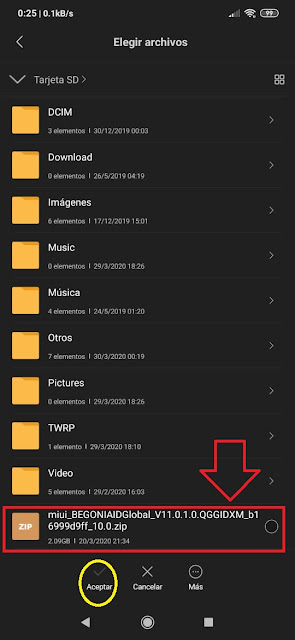 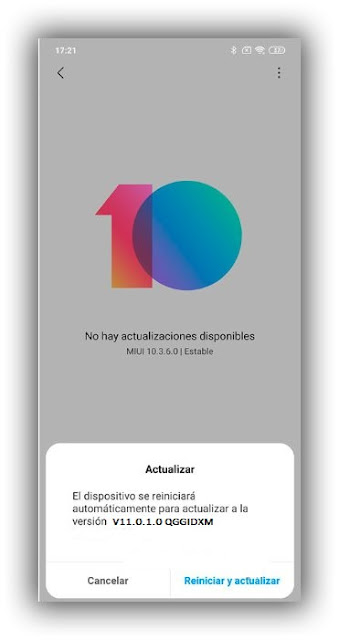
Tardará un poco haciendo la actualización y después iniciando el Sistema, ten calma, verifica que tengas la rom android 10 y si decidió hacer el respaldo entonces ya puedes proceder a hacer la restauración de fábrica: Configuración/ Acerca del teléfono/ Respaldo y Restauración/ Datos Personales/ Borrar todos los datos (Hard Reset)
Instalar Recovery Rom Por TWRP:
Descargo de responsabilidad:
Cada quien es consiente cuando le hace modificaciones a su teléfono y también responsable, este método es funcional ya que yo mismo lo he realizado, pero no me hago responsable de cualquier daño en su equipo, hacer modificaciones en su sistema siempre presenta un riesgo!
Nota para los que ya tienen Android 10:
(Click para mostrar/ocultar)
Pueden cambiar la rom a otra de android 10 (ejemplo: Global Android 10 a Indonesia Android 10 y así con cada rom siempre que sea Android 10) por TWRP, eso si el TWRP debe ser compatible con Android 10 (Tutorial Como Instalar TWRP y Root Android 10 solo omiten la parte del ROOT), hacen el proceso por twrp como indico abajo y haciendo el Hard Reset antes y después de instalar.
Lo que no podes hacer es si estas en Android 10 es instalar una rom de Android 9, te hará un lindo Hard brick.
Advertidos!
Recomendaciones:
(Click para mostrar/ocultar)
Lo mismo que lo anterior hacer un Hard Reset pero con la ventaja que si tienes ya instalado un twrp entonces además de poder hacer un copia de seguridad por Xiaomi Cloud que hace un respaldo de tus configuraciones, apps instaladas que no incluye la data de las apps (debes poner las cuentas de cada App y datos), galería, mensajes etc; También tenemos la opción de hacer un Backup con twrp de la data el cual incluye todo, es decir las apps con su data quedara como estaba todo, configuraciones del teléfono, contactos, mensajes etc, lo que no incluye es lo que tengamos dentro de la memoria interna como fotos, música, descargas, no incluye la carpeta de whatsapp así que has un respaldo de tu whatsapp por aparte.
Si no sabes cómo hacer un respaldo por twrp puedes ver este tutorial pero solo debes respaldar la opción de data y lo que se dura haciendo este respaldo no pasa de 2 minutos.
Link: https://www.techmoviles.com/como-hac...twrp-recovery
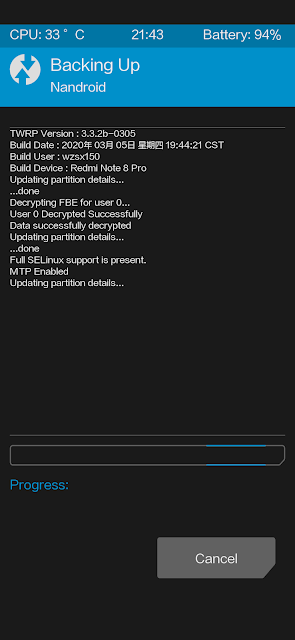 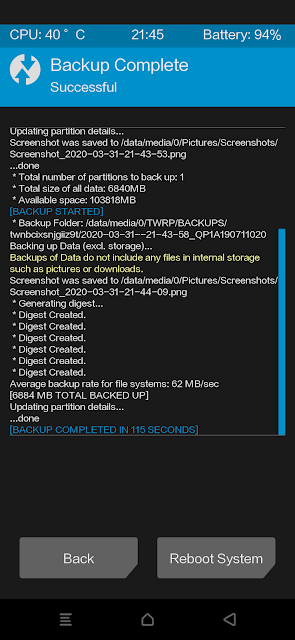
Instalación:
(Click para mostrar/ocultar)
Hay 2 formas ambas sencillas, la primera es con el actualizador del sistema, el proceso es el mismo, solo que cuando se reinicie veras como hace la actualización con el twrp de forma automática. (Este proceso solo funciona si estas actualizando con la misma región de rom, si estas en Global Android 9 solo podes poner la Global con Android 10 y así lo mismo con todas las versiones)
La otra es reiniciar el teléfono y cuando apague la pantalla presionas y mantienes presionado el botón de volumen arriba hasta ver aparecer el logo del twrp, ingresas al twrp, Install y seleccionas el Zip de la recovery rom donde sea que lo hayas guardado (si vas a hacer Hard Reset mejor ponerlo en la Micro SD) y flasheas la rom, wipe cache y dalvik cache y reiniciar. (Por TWRP si podes cambiar y poner una rom de otra versión por si buscas hacer el cambio ejemplo: Global PGGMIXM a Indonesia QGGIDXM, si haces esto es obligatorio Hard Reset antes de instalar y después)
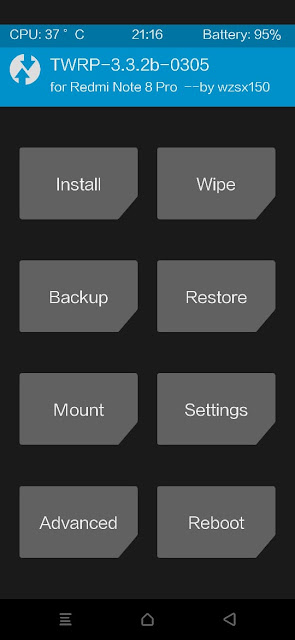
Después de reiniciar tardara su rato, compruebas que todo está bien y si elegiste hacer el Hard Reset entonces vas a: Configuración/ Acerca del teléfono/ Respaldo y Restauración/ Datos Personales/ Borrar todos los datos (Hard Reset) y si no es así entonces ya no tienes que hacer nada más.
Aclaro que nadie está obligado hacer un Hard Reset, pero aquellos que van a cambiar la versión de rom ejemplo de Global a Europea o de Global a Indonesia por TWRP si deben hacerlo de no hacerlo podrás tener muchísimos bugs.
Si tan solo actualizaste la misma versión que usas y no quieres hacer un Hard Reset solo omita los pasos que invitan a hacerlo.
Restaurar copia de Seguridad TWRP:
Q/A
¿Tengo Android 10 ya instalado pero quiero cambiar a otra región de rom con Android 10, si sigo el tutorial que dejaste para instalar el TWRP compatible con Android 10 para instalar la nueva versión de región de rom como quito después el TWRP?
Cuando flashees la rom por TWRP la instalación remplazara el TWRP con el Recovery de Stock una vez reinicies dirás adiós al TWRP.
Nota: Creo que me pase en explicaciones en este tutorial, ya que no he hecho algo parecido y quería que quedara lo más claro posible, si ven algún error, algo que esta sobre explicado o falto aclarar, por favor decirme para corregirlo, no está demás decir que si alguien no está seguro mejor pregunte antes de meter mano al móvil, no quiero que después les pase un brick y me culpen, aunque cada quien sabe es responsable de lo que le hagan al móvil.
Si necesitan más imágenes o algún vídeo de cómo hacer ciertas cosas decirme, aunque lo del vídeo hasta después de la cuarentena que pueda ir a casa de un colega que tiene el equipo para poder hacer algo medio decente para todos.
__________________
Creador de Tutoriales y Guru de los Tejados
Pura Vida Mi Telegram Aquí,
Donaciones Paypal Aquí
Última edición por BlackCatt11 Día 27/04/20 a las 22:18:16.
|